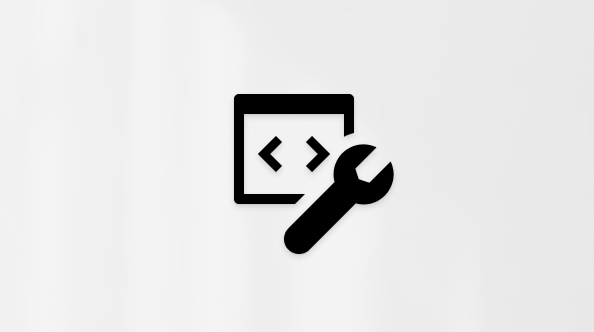使用 Microsoft Family Safety 篩選網站和搜尋
Applies To
Microsoft account Windows 11 Windows 10 Xbox One Microsoft Family Safety建立網際網路界限是保護自己與家人免於不當 Web 內容的重要方式。 Microsoft Family Safety 網頁和搜尋篩選可在已安裝Microsoft Edge 瀏覽器和 Family Safety應用程式的任何 Windows、Xbox 和行動裝置上運作。
重要: 若要使用網頁和搜尋篩選,家庭成員必須在登入其Microsoft帳戶時使用 Microsoft Edge 瀏覽器。
如何啟用或停用網頁和搜尋篩選
若要設定網頁和搜尋篩選,請選擇設定方法:
-
開啟 Microsoft Family Safety 應用程式。下載
-
選取您的家庭成員。
-
選取 [內容篩選]。
-
若要啟用篩選功能,請開啟 [只使用允許的網站 ] 滑桿。
-
新增或選取允許或封鎖的網站。
提示: 您可以在應用程式和遊戲篩選器中解除封鎖瀏覽器。
-
使用您的 Microsoft 帳戶登入。登錄
-
登入后,從左側功能表選取 [Family Safety]。
-
尋找您的家庭成員,然後選取 [ 移至概觀]。
-
選取 Edge 做為平臺。
-
若要啟用或停用網頁和搜尋篩選,請開啟或關閉 [篩選不當的網站和搜尋 ]。
-
若要封鎖或新增特定網站,請將其URL新增至 [封鎖的網站] 或 [允許的網站]。 您可以在應用程式和遊戲篩選器中解除封鎖瀏覽器。
-
僅開啟 [只使用允許的網站 ] 或 [一律允許教育網站切換],以限制特定網站的存取權。
提示: 您可以在應用程式和遊戲篩選器中解除封鎖瀏覽器。
成人網站設定
根據預設,將會封鎖成人網站,並在 Bing 搜尋引擎中篩選搜尋。 您也可以透過 活動報告檢視家庭成員的 Bing 搜尋結果。
重要:
-
Microsoft Family Safety 的網頁和搜尋篩選只能與Microsoft Edge 瀏覽器搭配使用。
-
若要封鎖其他瀏覽器,請開啟 [篩選不當的網站]。